作者:weachy
前言
大家好,我是维奇(weachy),Intel NUC 交流群(762329385)的一名管理。编写此文,一来为记录折腾与完善 NUC 黑果的过程中踩过的坑,二来旨在分享 NUC 群三千余用户的黑苹果经验总结,使之价值最大化。文中提到的细节坑有很多,请仔细阅读。如有本篇未能解决的疑难问题,请加 Intel NUC 群,可以在群内at我,尽量不要私聊,如果我没在还有热心群友可以帮助解答。
这篇文章面向谁?
本篇主要面向打算入手 NUC8BEK/H(豆子峡谷)或刚入手的新人,其他 NUC 机型不适用。介于篇幅,本文侧重在提供思路,减少弯路和尽可能避免花冤枉钱,容易查到的东西可能不会展开去写,因此本篇文章不足以作为规格文档认知 NUC8,请结合官方规格说明书和真机实际情况加强理解。
文章很长,建议Ctrl+F(windows)/Command+F(Mac)直接搜索关键字,直达你的困惑。

写这篇文章的目的是什么?
已经将豆子峡谷黑苹果相关的实用资料文件,汇总在群共享“豆子峡谷”文件夹下。
本人从 19 年 11 月开始由 Clover 引导切换到 OpenCore,目前在负责维护豆子峡谷的 OC 引导,已经有不少群友转向我维护的 EFI(当前最新版本为基于 OpenCore 0.5.8 的 EFI-OC-200517.zip)。另外,我最近开发了一个 NUC8 专用的 macOS 安装工具,哪怕没装过系统也能轻松学会,并编写了详细图文教程(群友说比装 Windows 简单,我不敢大言不惭),有装机需求的可以查阅,安装工具和我维护的 OC EFI 都在文章末尾更新:《NUC8(豆子峡谷)在线安装macOS,这才是OpenCore正确的打开方式》
群内广泛使用的系统安装教程以及 Clover EFI 引导作者:https://www.jianshu.com/p/2b8516276147,作者 @豪客888。
OpenCore EFI 的探路者:http://bbs.pcbeta.com/viewthread-1830477-1-1.html,作者 @HCLOK168。
感谢两位大佬的辛苦付出,造福豆子峡谷玩家。
我的豆子峡谷当前完善情况
单系统 MacOS,BIOS 版本 0071,用白苹果拆机Wi-Fi蓝牙二合一卡(TF读卡器芯片改为苹果拆机网卡),先后搭配罗技蓝牙键鼠、苹果妙控三件套,蓝牙耳机,使用 5G Wi-Fi,Nvme+SATA 双固态硬盘,16G 内存 x 2,27 寸 4k 显示器(默认已开 HiDPI),NUC 挂显示器后,使用 HDMI 2.0,NUC 原装电源适配器为 NUC 和显示器供电。
What works:
- DP/HDMI 4K 60hz 视频输出+音频输出(可双屏 4K 60hz)
- 全部 USB3 / USB2 接口
- 雷电3(支持 DP 1.2、USB 3.1 Gen2、雷雳3 40GB/s、仅雷电协议不支持热插拔、PD 供电仅支持 15W 输出不支持输入、支持 5K 雷雳显示器)
- Nvme SSD(PCIe x 4)
- 2.5 寸 SATA
- 3.5mm 耳机孔(开关机有爆音问题)
- 有线网卡
- 无线 Wi-Fi(2.4g 会和蓝牙干扰,建议只用5g)
- 蓝牙(键鼠、妙控板、耳机、音箱)
- App Store / iCloud
- 系统在线升级(只要 EFI 不是特别旧,小版本基本都可直接升级,大版本升级建议跟进群友的反馈)
- 自动休眠
- 深睡键鼠唤醒(有线/无线/蓝牙键鼠均可)
- 蓝牙键鼠操作 BIOS,以及 OpenCore/Clover 下选择系统等
- Airdrop 隔空投送
- Continuity 接力
- Apple Watch 解锁
- AirPlay 隔空播放
- Sidecar 随航
Works but I'm not using:
- Messages/FaceTime:自行更换三码后可以正常使用,教程很多不再赘述
- 摄像头:X宝找黑苹果免驱 USB 摄像头
- TF 读卡器:我在硬改之前有成功驱动并测试可用,但写入速度只有 9mb/s,有群友也反馈速度不理想。最终从实用性考虑,还是选择硬改为苹果拆机网卡了 驱动项目地址 (打包好的文件我有放在群共享)
Not working/Known Problems:
- 板载Intel无线网卡:
无法驱动。替代方案详见问题 3.2。
- 板载蓝牙(厂商:爱立信):已经可以驱动使用(无需借助 Win/Linux 系统上传蓝牙固件)详见远景帖子《Intel蓝牙固件上传驱动》,这可能也是目前黑苹果用上蓝牙 5.0 的最佳方式。需从 Win/Linux 热启动进 Mac 才可使用,或是在 Mac 中通过虚拟机接管蓝牙开启(原理是通过 Win/Linux 上传蓝牙固件)。因每次开机都要操作一次,实在不建议去折腾,执意想试试的朋友自行到远景找方法。关于蓝牙以及板载蓝牙的优缺点,详见问题 3.1。
- Win10 重启到 Mac 紫屏/粉屏:因 Win10 和 Mac 的色彩管理的差异所致。从 Win10 切换到 Mac,需先关机,再开机进Mac,可避免紫屏/粉屏。
- 电磁干扰:受限于体积,内部元器件密集,加之多款苹果拆机网卡采用2.4gWi-Fi与蓝牙公用天线的情况,NUC8黑果常会遇到电磁干扰现象。使用 5gWi-Fi 即可避免无线网络与蓝牙的干扰问题。另外,USB3.0设备也会产生2.4g频段的干扰,稍加注意即可合理规避。
- HDMI兼容性:NUC8 EFI 在优化过程中。
问题目录
1.1、哪些 bios 可以黑苹果,我需要升级吗?
1.2、为什么开关机会爆音?如何解决?
1.3、菜单栏里像一个卡槽的图标是什么?是读卡器吗?
1.4、写着驱动器的三角形的图标是什么?可以隐藏吗?
1.5、为什么开机苹果 logo 会由大变小或者由小变大?
1.6、三码是什么?摇号又是什么意思?我需要摇号吗?
1.7、登录 Apple ID 安全吗?如何确保不被封号?
1.8、为什么装好黑苹果后会检查到 Beta 测试版的更新?我只想用正式版,如何关掉?
1.9、黑果可以从白果的 Time Machine 恢复吗?
1.10、OpenCore 的双系统为何如此难用?
2、Display
2.1、hidpi 高分屏是什么?
2.2、显示器该怎么选?
2.3、我可以组双屏吗?如何稳定的使用双屏?
3、Wi-Fi & Bluetooth
3.1、我需要用蓝牙,板载蓝牙能用吗?
3.2、我需要用 Wifi,板载无线网卡可以驱动吗?
3.3、网上有 SATA 转 m.2 的转接卡,我用 SATA 转 m.2 再转接苹果拆机网卡吗?
3.4、我听说有两种硬改方案,但不太理解有什么区别,我该如何选择?
3.5、苹果拆机网卡有什么推荐型号?
3.6、要么舍弃 m.2 nvme 要么硬改,代价这么大,为什么很多人还是上车苹果拆机卡?拆机卡究竟有什么魔力?
3.7、如何实现 Apple watch 解锁 Mac?
3.8、我对 airdrop 没需求,决定使用 USB 蓝牙和 USB 无线网卡,有 Wi-Fi 蓝牙二合一的产品吗?
4、Memory & Disk
4.1、内存最大支持多少?有什么推荐?
4.2、我有一根 32G 内存,黑苹果为什么用不了?
5、Other Toys
5.1、原装电源太大了,有小的推荐吗?豆子峡谷可以 PD 供电吗?联想口红、紫米等 65W 的电源是否可用?
5.2、NUC 支持红外?黑果可以用吗?
5.3、黑苹果与白苹果有哪些影响体验的地方?
5.4、可以用 Windows 的键盘/鼠标吗?苹果的妙控键盘、妙控鼠标、妙控板值得买吗?有什么实惠好用的键盘鼠标选择?
5.5、使用外置显卡坞为什么无法点亮?
下面进入 Q&A 时间
目前所有的 BIOS 版本都可以安装黑果,只是不同版本在使用上会引起一些细小差异,例如 0077 的雷电口BUG。
建议使用版本:0056、0064、0071、0078、0081。
BIOS 最新官网下载地址: https://downloadcenter.intel.com/zh-cn/download/29189?v=t
更新方法在页面右侧已经描述非常清楚,不再赘述。1.2、为什么开关机会爆音?如何解决?
爆音现象只会存在于插入3.5mm耳机孔的耳机/音响设备。并且根据群友反馈,爆音现象在Win10也存在,疑似是硬伤,目前无解。但我们可以换思路规避它:
(1)DP口和HDMI口的音频输出无爆音问题,因此可使用显示器自带音响或有线音箱插入显示器的3.5mm耳机孔。
(2)蓝牙音频输出无爆音问题,因此可使用蓝牙音箱或有线音箱插入带3.5mm耳机孔的蓝牙接收器。
(3)免驱USB声卡,需占用一个USB口。
1.3、菜单栏里像一个卡槽的图标是什么?是读卡器吗?可以隐藏吗?
首先说结论:不是。可以隐藏。如果硬改了点击“关闭卡”会死机。
具体来说说这个图标,它其实是ExpressCard,NUC8黑苹果中的PCI外设如果没有特别指定类型(Class-Code)默认就会被识别为ExpressCard。很多人说它是读卡器也不完全错,因为大部分情况下它显示的就是走PCI的那个TF读卡器(印象中默认显示的文字是“PCI桥”,下图中是硬改之后则变为了“网络控制器”)。如果同时再接入雷电外设,会在“关闭卡”上面多出一行,也就是说,这里不是特指某个单一设备,而是PCI外设的集合。
如果是读卡器,点击“关闭卡”不会有大问题,影响就是读卡器不可用了。那么硬改的用户为什么会死机呢?这是因为无线网卡突然断开,无线网卡作为内部设备是不支持热插拔的。
要隐藏屏蔽ExpressCard图标,可以通过使用 Dozer、Bartender 等第三方应用,或者在中端执行如下命令:
fn=".`date +%s`" && sudo mv /System/Library/CoreServices/Menu\ Extras/ExpressCard.menu /System/Library/CoreServices/Menu\ Extras/ExpressCard.menu$fn && sudo touch /System/Library/CoreServices/Menu\ Extras/ExpressCard.menu
执行完重启或是注销一下,即可生效。
️由于10.15 Catalina中系统分区默认为只读,上述命令会失效,需先执行以下命令:
sudo mount -uw / && killall Finder
将系统分区挂载为可读写,而后再执行上述屏蔽ExpressCard图标命令。
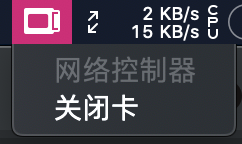
1.4、写着驱动器的三角形的图标是什么?可以隐藏吗?
它指示MacOS的CD驱动器(光驱设备),这年头基本是用不到了。
想移除它,只需按住 Command 键,把图标拖出菜单栏,图标变为X时松开鼠标。
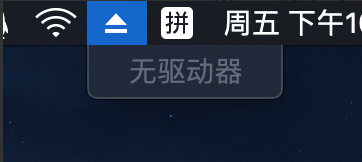
这是显示器物理分辨率与 Hidpi 分辨率的差值造成的,开机走进度条的过程可分为两个阶段,第一阶段都是按物理分辨率展示,第二阶段会识别显示器信息并决定是否执行hidpi输出(大部分显示器在达到一定 dpi 后默认开启)。拿4k显示器(默认会开启Hidpi 1080p)来说,由于 hidpi 的机制,1080p和4k在长宽尺寸上都相差了两倍,这就造成了 logo 在第一阶段很小,第二阶段会变成两倍大小。具体操作:
如果是 Clover 引导:config.plist 中,Boot 配置下的“UIScale”参数,可以设置第一阶段的缩放倍数,填写 2 即可解决 4k 显示器 logo 由小变大的问题。
如果是 OpenCore 引导:config.plist 中,NVRAM 配置下的“UIScale”参数,可以设置第一阶段的缩放倍数,值为 <data>Ag==</data> 即可解决 4k 显示器 logo 由小变大的问题。
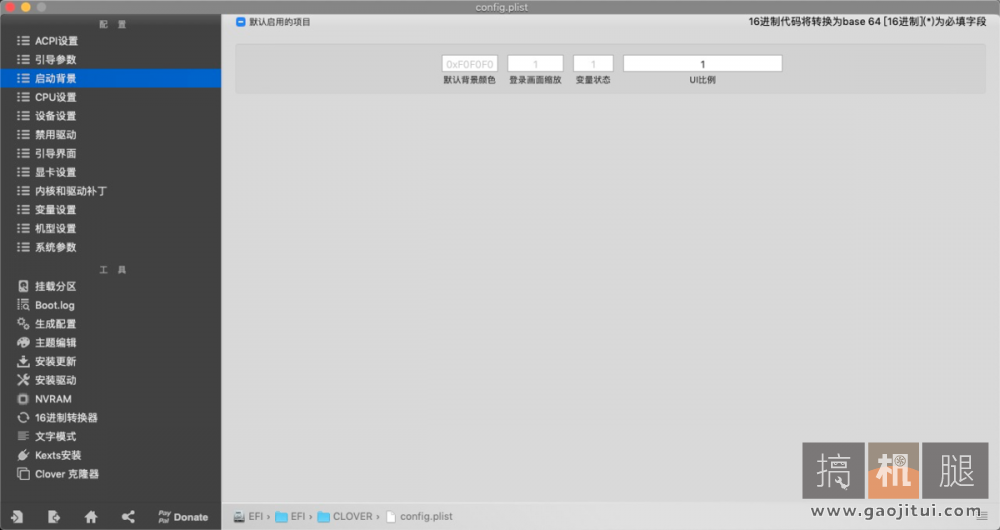
关于2k屏:2k默认不会开启 Hidpi,因此正常情况下 2k 屏是不会有此问题的。如果是强制开启720p Hidpi的话,可以将 UIScale 设为2倍,logo 大小即可一致。但往往720p字体过大,有种老人机既视感,通常会选择1080p hidpi,尴尬的是 2k 不是 1080p 的整数倍,而 UIScale 只能设置整数。就会导致设置1会由大变小,设置2会由小变大,怎么都难以协调。
下面举两个常见例子,以供参考,加强理解:
4k显示器(默认开启hidpi),UIScale = 1 或空,表现为logo由小变大。 ——修改UIScale = 2,保存重启,即可大小一致。
1080p显示器(默认未开启hidpi),UIScale = 2,表现为logo由大变小。 ——修改UIScale = 1,保存重启,即可大小一致。
1.6、三码是什么?摇号又是什么意思?我需要摇号吗?
三码是Mac最为关键的三个序列/识别号,他们分别是:主板序列号(BoardSerialNumber/MLB) + 系统 ID(CustomUUID/System-id)+ 序列号。
这些概念对于任何黑苹果都适用,网上教程其实已经很多了,但群里还是常常有人提,所以这里分享一篇文章链接,我就不再重复造轮子:https://lmih.cn/Serial_Number.html 。文章中使用 Clover Configurator 生成随机三码的操作,便被称为摇号。有一点千万注意:每次摇号之前先将Apple ID退出,摇号重启后再重新登录。
那么必须要改三码吗?如果只是使用 App Store 和 iCloud,完全不用完善三码;如果需要使用 Messages/FaceTime 就需要修改三码了——原理其实不难想象,这些IM类的软件需要设备唯一标识区分不同用户,如果你和别人三码一样,苹果该把消息推给谁呢? 目前来看,只要登录 Apple ID,都建议摇号,有些群友用我 EFI 里的“公共”三码没有摇号,出现一些诡异现象,虽然是个别现象,建议摇号更安稳,而且摇号已经相当简单了,一分钟就能搞定,可以参考我的安装教程中末尾的摇号部分。
1.7、登录 Apple ID 安全吗?如何确保不被封号?
问题 1.6 已经强调过,修改三码之前务必先退出账号。原因是三码变了会被苹果认为是一台新 Mac 设备,一个 Apple ID 未经过退出再登录就改变了设备,一定属于异常操作。
在试图更换三码开启 Messages/FaceTime 时,建议不要尝试的次数过多(在其他已经登录相同 Apple ID 的 Mac/iOS 设备中会看到账号下多了大量的Mac设备),一定次数都无效之后,建议清除掉账号下无效的设备,并且换个时间再操作。
我的NUC虽然完善了三码,也并没有去使用 iMessage/FaceTime 这些服务,我个人的考虑是目前的短信基本都是营销广告,没有接入的必要,而 FaceTime 视频聊天也没有微信视频来的简单直接。你也许会有其他的想法和使用场景,但我仍然建议,尽量秉持“非刚需就不用”的原则,少用苹果的在线服务,虽然谁也无法确保100%不被封号,但尽量少一定会最大限度降低封号风险。另外,还见到有 NUC 用户沉迷于开启“Find My Mac”功能,实在是骚操作,简单探讨一下,假设 NUC 黑苹果真的丢了,先不说苹果会不会协助你查找,即便真的通过此功能“锁定”了NUC黑苹果,因为 Bios 和 MacOS 之间隔着一层OpenCore/Clover 黑苹果引导,实际并不能达到白苹果设备的锁定效果,仍是可以随意格盘重装系统的,实在是毫无意义的折腾。
1.8、为什么装好黑苹果后会检查到 Beta 测试版的更新?我只想用正式版,如何关掉?
苹果官网有Beta测试计划,主要面向的是程序开发人员,登记了序列号的Mac设备就会检测到Beta更新。如果装好黑苹果之后没有换过序列号,默认的序列号已经被人在官网做了登记。如果你有强迫症不想看到测试版更新,就按“问题1.6”的内容自行更换序列号,重启后在更新界面,进入详细信息退出开发者计划即可。
1.9、黑果可以从白果的 Time Machine 恢复吗?
先说结论,可以。
Time Machine备份属于系统层面,实际并不区分黑果白果。黑苹果只是多了引导层面的硬件仿冒,系统和软件层面和白苹果是一致的。因此无论是黑恢复到白,还是白恢复到黑都是都可以的。
1.10、OpenCore 的双系统为何如此难用?
有不少群友在切换到 OC 之后,试图通过修改 UEFI 引导来让 OC 默认进 Mac 或者默认进 Win10,发现怎么改都不生效,甚至最终又换回了 Clover。实际上 OC 是完全遵循了白果的设计思维,如果理解了白果的多系统设计,就不会觉得难用了,难用源于从 Clover 带过来的惯性思维。
其实添加 UEFI 引导项都没有意义,只需要把 OC 引导项放第一个即可,或者说其他引导项都删掉,只留一个 OC 就足够,然后由 OC 扫描出Mac和Win 的 efi。如果设置了 OC 第一个启动,还开机直接进 Win 的话,实际上是先进入 OC,OC立即引导进了 Win。至于 OC 默认到底是进 Mac 还是 Win,是记忆在主板的 NVRAM 里的,Mac 下可通过偏好设置切换到 Win,Win 下可通过苹果的 bootcamp 软件切换到 Mac。另外也可以,开机按 Option/ESC 菜单,选择一个系统,按回车直接进入,按Ctrl+回车则进入并将其设为默认(写入主板 NVRAM)。
2.1、hidpi 高分屏是什么?
这里不做过多科普,大致知道宽高都是用2倍的像素来显示就好了,所以苹果用4K(3840x2160)的分辨率展示1080P(1920x1080)的界面。以4个像素点呈现1个像素点表达的内容,清晰度自然就高了。
在下图的Mac系统报告中显示器一栏,可以清楚的看到“UI 看起来类似”指的就是 hidpi 后的分辨率,上面一栏则是原始分辨率。
可能有人会问,你这款显示器不是3840x2160的么?怎么你图里成了4096x2304呢?我将高清分辨率设置为2048x1152是为了让“UI 看起来”字小一点,以便显示更多的内容,可以这样理解此时hidpi的工作机制:Mac渲染了一张4096x2304的图片,而我在分辨率为3840x2160的显示器上查看,只是这张图在实时绘制、不断变化。这也不难理解为什么改为hidpi 2560x1440,NUC8的启动台界面会有明显卡顿,因为不管你用的4k、2k或是1080p的显示器,核显都是在承受着渲染5k分辨率的压力。
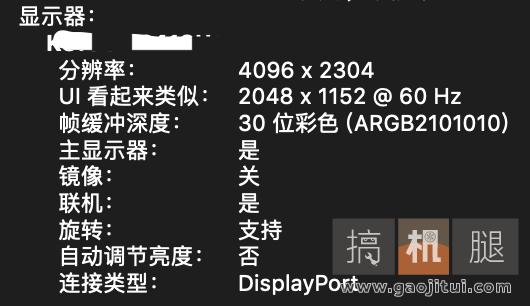
2.2、显示器该怎么选?
分辨率尽量买4K的,主推24寸,喜欢大屏就27寸。
为什么这么选:一般情况下≤32寸的4k以上显示器会默认开启hidpi,免折腾。而32寸由于尺寸够大,已经离 Retina 标准差距太远,失去了 hidpi 的意义。我们可以以苹果官网的显示器情况(21寸4k,27寸5k)作为参考标准。从实际使用体验来说:
32 寸其实推荐上 5K 分辨率,建议选择走雷雳3接口的显示器(目前只实测过雷雳3的显示器可以,对于双路DP叠加带宽实现5K输出的,目前还不确定有没有可能实现)。
考虑到价格因素,还是最为推荐24寸和27寸的4k。那么24和27如何选择呢?同分辨率下,尺寸越小则单位像素密度越高,因此追求高清选24,追求大屏选27,两者的 hidpi 效果实际感受差距不算明显。
2.3、我可以组双屏吗?如何稳定的使用双屏?
参考官方技术文档中的表格,理论最多带三个4k显示器(1个60hz和2个30hz)或者两个4k 60hz。
根据群友的反馈,黑苹果配合双屏4k 60hz(雷电口DP1.2 + HDMI2.0)是没有问题的。关于C口使用DP的问题,如果显示器为C口,则一根CC线即可;如果显示器为DP,则可以使用C转DP母口转接头或直接用C to DP线。
但还是有很多群友遇到了黑屏、雪花等问题,然而由于显示器款式众多,无法统一完美处理。目前最稳的双屏用户普遍采取的做法是修改BIOS设置:将devices--video菜单下首选视频输出设为hdmi,次选输出设置为none(开机logo到登录只会在hdmi输出)。如果一个1080p,一个2k/4k,建议将1080p连接hdmi,2k/4k连接dp。(单屏用户不建议操作)
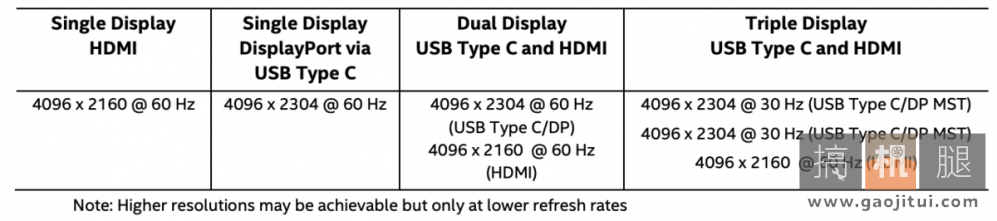
3.1、我需要用蓝牙,板载蓝牙能用吗?
就在 2020 年元旦,远景大佬发布了板载蓝牙的黑果驱动,详见《Intel蓝牙固件上传驱动》,这可能也是目前黑苹果能上蓝牙 5.0 的最佳方式。截至目前从一些反馈来看,板载蓝牙稳定性还是不如白果拆机卡(所以硬改仍是最强方案)。如果是蓝牙重度用户,推荐尽量使用拆机卡的蓝牙。
使用注意以下几点:
1、截止目前支持 10.14.6 以上系统
2、如果之前有尝试其他蓝牙方案,要删除所有已配对蓝牙设备,并删除 /Library/Preferences/com.apple.Bluetooth.plist 文件
3、移除现有USB蓝牙或拆机卡蓝牙,重启进入 bios,开启板载蓝牙(device--onboard--bluetooth)
4、定制USB(USBPort.kext)中开加入 HS10,即板载蓝牙的 USB 协议通道(对于小白可以不关心这些,我制作好的 EFI 里已经集成整套驱动,可直接在群共享中下载)。
优缺点:美观、比起USB蓝牙节省一个USB口、蓝牙 5.0;目前似乎不能麦克风(如用 AirPod 打电话,只能听到对方);不支持蓝牙键盘操作 BIOS/OpenCore/Clover。
以下为旧内容:
板载蓝牙需要折腾,不如花20元左右买USB的一劳永逸。(7月23日更新:闲鱼有一家卖博通USB蓝牙4.0,12.8元包邮,亲测免驱,不需要像胜为的折腾idProduct,可谓即插即用——已售罄)
目前能驱动的蓝牙主要采用 CSR 芯片和博通芯片,按“硬件越接近白苹果越好”的黑苹果思维更推荐博通芯片,并且有人反馈博通芯片比 CSR 芯片稳定性更高。在X宝或X鱼搜关键字“博通 20702”,只要认准芯片,哪个便宜买哪个。如果想要好点的,去X东找“胜为 usb蓝牙 324”。
需要注意:博通的USB蓝牙的芯片虽然 MacOS 内置了驱动,但是有些产品的产品ID未在MacOS的蓝牙驱动配置文件中定义,导致不能即插即用,需自行添加产品 ID(idProduct),重启后就可以即插即用了。
3.2、我需要用 Wifi,板载无线网卡可以驱动吗?
Intel板载无线网卡驱动不了,但有丰富但替代方案。重点说一句:能用≠免驱,目前能用的USB网卡都是需要安装驱动的,而 USB 蓝牙有免驱的。
(1)外置USB无线网卡:购买认准Realtek芯片,大部分都能驱动(MTK也有小部分可以驱动,但不建议入手)。️注意:Realtek的驱动都是通用的,而商家提供的驱动一般较老,并且有概率引发黑果开机禁行(没错,就是显示一个禁止通行图标),黑果最好的方式当然是驱动装在 EFI 里,对 MacOS 侵入性最小,因此推荐这个驱动:
For Clover: https://github.com/chris1111/Wireless-USB-Adapter-Clover/releases
For OpenCore(仅支持10.15以上):https://github.com/chris1111/Wireless-USB-OC-Big-Sur-Adapter/releases
优缺点:傻瓜易操作;外置不美观;占用USB;部分群友反馈发热严重、不稳定;无法Airdrop
(2)内置USB无线网卡:豆子峡谷内部有两个1.25mm间距的4Pin USB2.0(位于m2插槽上头,正好够USB蓝牙+USB网卡),你需要准备一根“1.25mm端子转USB母口”线,一个可接天线的usb无线网卡。天线和原装的一样走线到塑料顶盖,理论上信号不会有问题。(内置USB蓝牙目前没找到有可接天线的,但群友 Alex Morris 强行焊接上去了天线,也正常使用中)
优缺点:需要少许动手能力,但不用任何改装;可选择的型号不多、速率不高;无法Airdrop


(3)M2转接苹果拆机网卡:流行的Mac拆机网卡都是Wi-Fi+蓝牙二合一,但分别需要PCIe和USB信号,NUC的M2为PCIe x 4,用来装网卡绰绰有余甚至有点浪费,蓝牙部分择需要飞线到内部的4Pin USB2.0。此方案更适合BEH厚款机型,因为占用了m2,MacOS只能装在SATA SSD,群内的“张三疯”硬改大佬在做一款超薄m.2 SATA SSD硬盘架,可以供BEK机型使用SATA SSD 10月21日更新:内部空间放不下2280的m2 SATA SSD,此卡已放弃量产。(BEK和BEH主板一样,区别仅仅是BEH多了2.5寸SATA硬盘架)
有两点需要特别注意:
①市面上在售的m2转接卡不止一种,主要分m.2 b/m key转接卡,m.2 a/e key转接卡,两种接口并不通用,NUC使用的是前者。
②睡眠后无法蓝牙键鼠唤醒NUC的问题:通常在系统休眠后硬盘会断电,而市面上大部分转接卡的供电是取m.2硬盘接口的3.3v,因此睡眠后蓝牙被断电关闭了,蓝牙键鼠处于断开状态,自然无法唤醒主机。某宝有少数转接板完善了供电问题,可支持蓝牙唤醒,具体链接就不放了。
优缺点:可以牺牲m2为代价换来Airdrop等白果体验;需要一定动手能力接蓝牙飞线;只能使用SATA硬盘。
本方案需要的材料及具体操作,请参考: NUC8使用苹果原装无线网卡免驱动WiFi/蓝牙/AirDorp/Handoff 感谢 @skeey 作出这么详细的教程。目前已经有成品售卖,上述教程建议仅可作为学习了解,直接购买成品省心又划算,某宝搜索“NUC8 转接卡”(注意鉴别是否支持蓝牙唤醒)
(4)硬改读卡器接苹果拆机网卡:上面说到实现苹果拆机网卡的Wi-Fi,PCIe信号必不可少,于是有群友提出可以利用TF读卡器的PCIe x 1,吹掉读卡器芯片改为苹果的6+12网卡插槽。并最终由数码之家作者laice完成实践。
优缺点:可以Airdrop的同时不影响使用双硬盘,目前最极致的方案;需要一定动手能力DIY或者寄送大佬硬改;如果一定要说有什么缺点,那就是失去了Intel三年保固以及苹果天才吧不提供技术支持,属于爹不认娘不爱(我与NUC总代合作的硬改带质保方案,也算解决了这个遗憾,可以在X宝搜索“NUC 维奇”找到)。
3.3、网上有 SATA 转 m.2 的转接卡,我用SATA转 m.2 再转接苹果拆机网卡吗?
不能。
想象是美好的,这个想法目的无非是想保留PCIe x 4的m2,牺牲速度稍慢的SATA。但深究SATA转M2转接卡,其实只是换了一种接口形式,其本质还是走的SATA协议,上面多次提到,要实现苹果拆机网卡的Wi-Fi,关键是要有PCIe信号。
那么NUC8哪些地方可以找到PCIe信号呢?除了用于插nvme的m2(PCIe × 4)、雷电3(PCIe × 4)这两个高速接口,主板上的有线网卡、读卡器等芯片都是PCIe × 1,综合来看,TF读卡器的使用率最低,是最佳硬改选择。
那么雷电3可以外接苹果拆机网卡吗?这个方案理论上确实可行。但建议看看雷电3转PCIe的转接卡的价格,或是雷电硬盘盒的价格,有多少人会愿意花费1000多来装个无线网卡(并且还需要考虑如何解决蓝牙的两条USB信号……)。
3.4、我听说有两种硬改方案,但不太理解有什么区别,我该如何选择?
如果问题3.3所说,目前的硬改方案都是从TF读卡器下手,吹掉读卡器芯片,从焊盘上引出PCIe信号。想详细了解可以查看原帖地址:(1)数码之家laice硬改方案(2)疯子硬改方案
简单总结:
对于BEH:两个方案都能达成苹果免驱网卡+双硬盘。laice的方案,第二块硬盘是2.5寸sata;疯子的方案,第二块硬盘是m2 sata。
对于BEK:laice方案可用,达成苹果免驱网卡+nvme单硬盘;疯子方案不支持(对机箱高度有要求)。
BEK想要双硬盘可以找张三疯购买超薄m.2 SATA SSD硬盘架。 2020年07月30日更新:此卡遇到瓶颈,不再尝试。
具体如何选择硬改还是结合自身情况。两位大佬都在闲鱼上接客,搜索“NUC8 改装”。有问题也可以直接在 Intel NUC 群中找到他们。
3.5、苹果拆机网卡有什么推荐型号?
首推BCM94360CS2和BCM943602CS。
具体说下CS2和2CS的区别:
CS2:两天线,刚好可使用NUC自带的两根(黑色天线稍短,需调整走线,方法参考下图),一根为5G天线,另一根蓝牙和2.4G Wi-Fi共用。建议连接5G热点,以避免和蓝牙干扰。蓝牙为4.0,5G速率为866Mbps,如果没有概念的话,家庭宽带在300兆及以下都可以轻松应对。
2CS:三天线,用上NUC自带的两根之外,需自行添加一根ipex4天线,从铁壳穿过贴在NUC8塑料顶盖即可。中间一根为蓝牙和2.4G Wi-Fi共用,两侧为5G天线,建议连接5G热点,以避免和蓝牙干扰。蓝牙为4.1/4.2,5G速率为1300Mbps,建议家庭宽带500兆或有Nas需求的用户选择。
其他常见的型号还有BCM943602CDP、BCM94360CD等,不推荐这些是因为其天线接口采用ipex1规格,NUC自带的两根为ipex4天线。

3.6、要么舍弃 m.2 nvme 要么硬改,代价这么大,为什么很多人还是上车苹果拆机卡?拆机卡究竟有什么魔力?
除了被人津津乐道的Airdrop隔空投送、Continuity接力、Apple Watch解锁mac、通用剪切板(跨设备共享剪切板)等,很多苹果生态(Mac+iOS)的联动都是基于苹果拆机网卡实现的。
详情可参考Apple官网相关介绍:https://support.apple.com/zh-cn/HT204681
配合拆机卡可以让蓝牙键盘操作Bios/OpenCore/Clover(如,多系统切换等),也是妥妥的黑科技。另外,随着苹果越来越重视生态的打造(跨设备的交互),相信会有更多的功能会基于拆机卡做文章,例如刚刚发布不久的 macOS 10.15 Catalina 中的 Sidecar(中文名为“随航”)。
3.7、如何实现 Apple watch 解锁 Mac?
此功能主要基于蓝牙实现,因此对蓝牙有要求,并非所有拆机卡都可以实现。推荐采用 BCM94360 系列网卡,3.5中首推两款网卡均可支持 Apple watch 解锁。其次,确保设备满足此功能的系统要求和设置:
- 使用 watchOS 3 的 Apple Watch
- 使用 macOS Sierra 10.12 或更高版本的 Mac(2013 年中或更新机型)。
- 确保您的 Apple ID 使用双重认证而不是两步验证。
- 请确保您的 Mac 的蓝牙和 Wi-Fi 已打开。
- 如果不确定你的 Mac 机型是否支持此功能,请选取苹果菜单 () >“关于本机” >"系统报告"。在边栏中选择“Wi-Fi”,然后在右侧查找是否有“自动解锁:支持”。如果显示支持,需要去系统偏好设置-安全与隐私,你会看到多出来了“允许apple watch 解锁 mac”选项,勾选,会提示你需要设置watch的密码,设置好后即可完成解锁设置。
以上准备工作都完成后,如果全新安装的Mac已经可以使用Apple watch解锁了。如果是已经在用的Mac则需要清除nvram、重建缓存之后重启。
3.8、我对 airdrop 没需求,决定使用 USB 蓝牙和 USB 无线网卡,有 Wi-Fi 蓝牙二合一的产品吗?
有这样的产品,但没有想象的那么美好:Mac下蓝牙不可用。
Wi-Fi蓝牙二合一的USB外设有很多款,但目前主流的都是基于Realtek的Wi-Fi蓝牙二合一芯片。Realtek为MacOS提供了Wi-Fi驱动,却没有提供蓝牙驱动。因此,在黑苹果下只能当USB无线网卡用,在Win10下则可以享受蓝牙和Wi-Fi。
4.1、内存最大支持多少?有什么推荐?
尽管官方的规格文档明确写着最大只支持到32g,已经实测在黑果和Win10下均可支持64G。
曾经一直以为黑果下64g无解(进不去系统),经过群友“刚子”半年的折腾,亲测需要在SMBIOS中将两根32g仿冒成四根16g,才可以正常进入系统!!感谢他的坚持。(下图由群友“刚子”提供)
2019-11-04更新:好消息!测试使用OpenCore引导(版本0.5.3),直接可识别两条32g,无需任何仿冒配置。
黑果对内存无特殊要求,品牌就不做推荐了。记得是买笔记本内存,不要买成台式就好。
NUC8黑果下内存频率被限制在2400hz,也就是说即便使用2666hz,也会降频到2400hz。
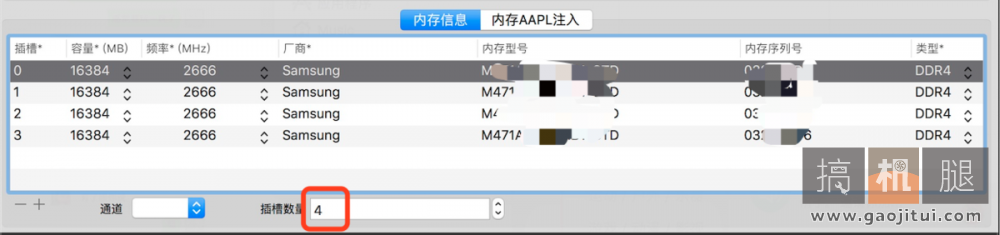
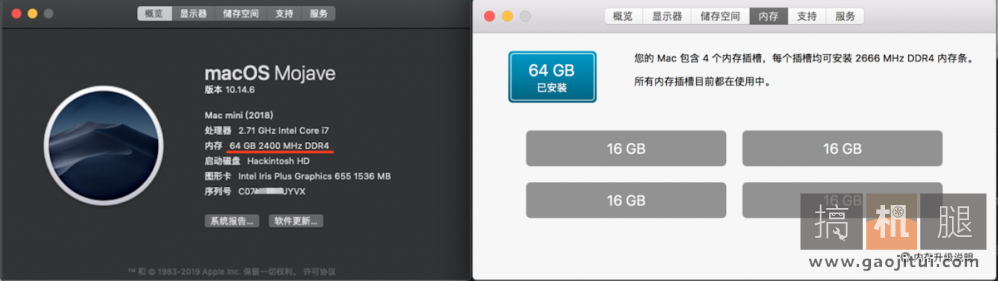
4.2、我有单根 32G 的内存,黑苹果为什么用不了?
单根32g需要插到上面的内存插槽。
5.1、原装电源太大了,有小的推荐吗?豆子峡谷可以 PD 供电吗?联想口红、紫米等 65W 的电源是否可用?
(1)X宝上有几款可选择的90W电源,关键字“90W 便携适配器”,群内有使用反馈的两款如下图。注意DC的规格是5.5x2.5mm。
(2)NUC的雷电口不支持PD供电,但仍然可以使用支持PD的电源。
具体方法是X宝找“20V诱骗线”(便宜的9.9元包邮),C to DC,C头接PD电源,DC头接NUC。️️注意DC的规格是5.5x2.5mm。
(3)联想口红电源配合诱骗线可以满足NUC8i5机型的日常使用;NUC8i7使用中常有断电关机的情况,i7建议选择mbp的87W PD充电头。(目前的一些测试反馈:紫米65w PD电源、倍思65w PD电源,带NUC8i5均无法进入桌面;联想65w口红电源,NUC8i5使用正常,究其原因是口红实测峰值75w,有10w冗余。所以,65w就保护的电源是不足以带NUC8i5的)
(4)个人推荐,仅供参考:对于NUC8i5最为推荐的电源是NUC7代的65w全汉电源,体积小巧,大品牌,峰值80w没压力,某鱼只需50元左右,性价比奇高;对于NUC8i7,性能功耗体积三者需要平衡,建议买下图中的90w电源,体积稍大但也小过原装电源。

5.2、NUC 支持红外?黑果可以用吗?
支持,黑果只能开关机。
X宝有售NUC专用红外遥控器,主要用于播放器影音功能,只能win下使用,黑果没有这种操作。但理论上能支持遥控器开关机。没有亲测,好奇宝宝可以当玩具买来自行测试(价格二三十)
5.3、黑苹果与白苹果有哪些影响体验的地方?
除了软件生态的优势,就是hidpi高分屏、无线网卡的 Airdrop、接力、触控板等很有苹果特色的体验。
5.4、可以用 Windows 的键盘/鼠标吗?苹果的妙控键盘、妙控鼠标、妙控板值得买吗?有什么实惠好用的键盘鼠标选择?
可以使用。首推秒控板。
Windows 的键盘都可以在 MacOS 下正常使用,但由于按键映射的关系(Win --> Command,ALT --> Option),体验上与 Mac 键盘布局略有区别(Command 与 Option 被反过来了),建议在系统偏好设置中对调矫正(系统偏好设置--键盘--修饰键,Command 改为 Option,Option 改为 Command)。
再来说妙控三件套,它们是 Mac mini、iMac 等机型的标准配件,从完整的 Mac 体验上来说,不妨用 NUC 黑苹果省下的钱购买体验一下。除键盘之外,妙控鼠标、妙控板的使用体验与传统的 Windows 使用体验会有较大的区别,会让一部分人认为“难用”,我反而觉得仅仅是习惯问题。总结大家的反馈情况,最为推荐购买的是妙控板,有人说它是地表最强触控体验;颠覆传统鼠标印象的妙控鼠标,则被吐槽的最多;而妙控键盘除了标准 Mac 布局、标准 Mac 快捷键支持外,似乎没有太多特色。
接下来聊聊替代品,
妙控板:可以肯定的讲目前没有第三方触摸板能接近其在 Mac 下的使用体验;
键盘:如果想找和 NUC 很搭且是 Mac 布局的键盘,群里推罗技 K380 的较多,外形小巧、价格实在;喜欢数字键盘的,可以看看罗技 K780。
鼠标:比较推荐逻辑 Master/Anywhere 系列,及性价比颇高的 M590、M720。
使用罗技键鼠不光是它们产品硬件优秀,更重要的原因是罗技官方为 Mac 推出了“Logi Options”软件,可以实现自定义按键/手势、Flow(键鼠在多台电脑无缝切换、跨电脑拷贝文件)等功能。
5.5、使用外置显卡坞为什么无法点亮?
进入 BIOS,Security 菜单下,将 Thunderbolt Security Level 设置为 Legacy Mode。Boot 菜单下,Boot Configuration -- Boot Devices -- Thunderbolt Boot 开启。
最后,如果觉得看完本文对您有所帮助,请点赞支持。
如有错误欢迎交流指正。截止到2020年11月16日,本文还在持续维护整理中。。。

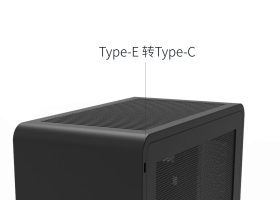




就很666
是真的小巧
mark一下
学习下
很详细的教程 感谢分享
秒啊秒啊
硬核